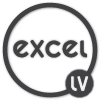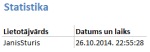
Strādājot ar atskaitēm, ik pa laikam noder paskatīties, kā tad viņas tiek lietotas. Tas ir loģisks un labs veids, lai saprastu ieguldītā darba lietderību, jo iespējams kaut kas ir jāveic optimālāk atskaites atjaunošanas biežumā vai, piemēram, saturā.
Faktiski Excel nav gatava funkcionalitāte, ar kuras palīdzību varētu šādai statistikai sekot līdzi, tomēr to ļoti labi var atrisināt ar VB koda palīdzību. Tādā veidā ar macro atsevišķā failā fiksējot nepieciešamos rādītājus, piemēram, lietotāja vārds, faila atvēršanas datums un laiks (piemēram, JanisSturis 26.10.2014. 22:55:28).
Atverot VB rediģētāju (alt+F11), sadaļā ThisWorkbook, attiecīgo rādītāju iegūšanai, jāievieto šāds kods:
Private Sub Workbook_Open()
Open ThisWorkbook.Path & "\statistika.log" For Append As #1
Print #1, Application.UserName, Now
Close #1
End Sub
Šāds kods ieraksta statistiku failā „statistika.log”, kas atrodas tajā pašā vietā, kur excel fails, savukārt, ja ir nepieciešamība, lai log fails tiktu veidots citā vietā, piemēram, kādā koplietošanas folderī, to var pierakstīt šādi:
Private Sub Workbook_Open()
Const MyPath As String = "\\foldera\adrese\log\failam"
Open MyPath & "\" & "statistika.log" For Append As #1
Print #1, Application.UserName, Now
Close #1
End Sub
Jāņem vērā, ka Excel faila tipam jābūt xlsm (Excel Macro-Enabled Workbook) un arī tas, ka, pirmo reizi atverot Excel failu, lietotājam noteikti tajā jāatļauj macros darbība (piemēram, attēlā redzamais “Enable Content”), lai turpmāk tiktu veikti ieraksti log failā, kas parasti nav problēma, ja atskaitē ir vēl kāda nepieciešama funkcionalitāte, kuru darbina macros.
![]()
Lai nevienam „netraucētu” fails, kurā uzkrājas statistika, to ir iespējams noslēpt. Uzklikšķinot uz “statistika.log” ar labo peles taustiņu, jāizvēlas “Properties” un sadaļā “Attributes” jāieliek ķeksītis pie “Hidden”. Tādā veidā statistika ierakstīsies, bet tiem, kuri nebūs iestatījuši iespēju redzēt slēptos failus, fails nebūs redzams.
Failu ar risinājumu vari lejupielādēt šeit.